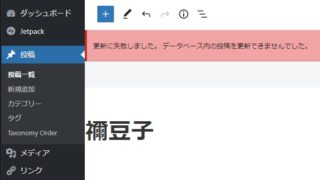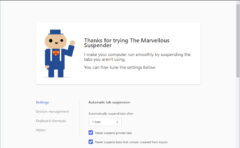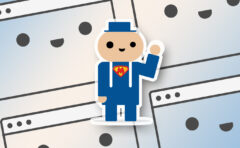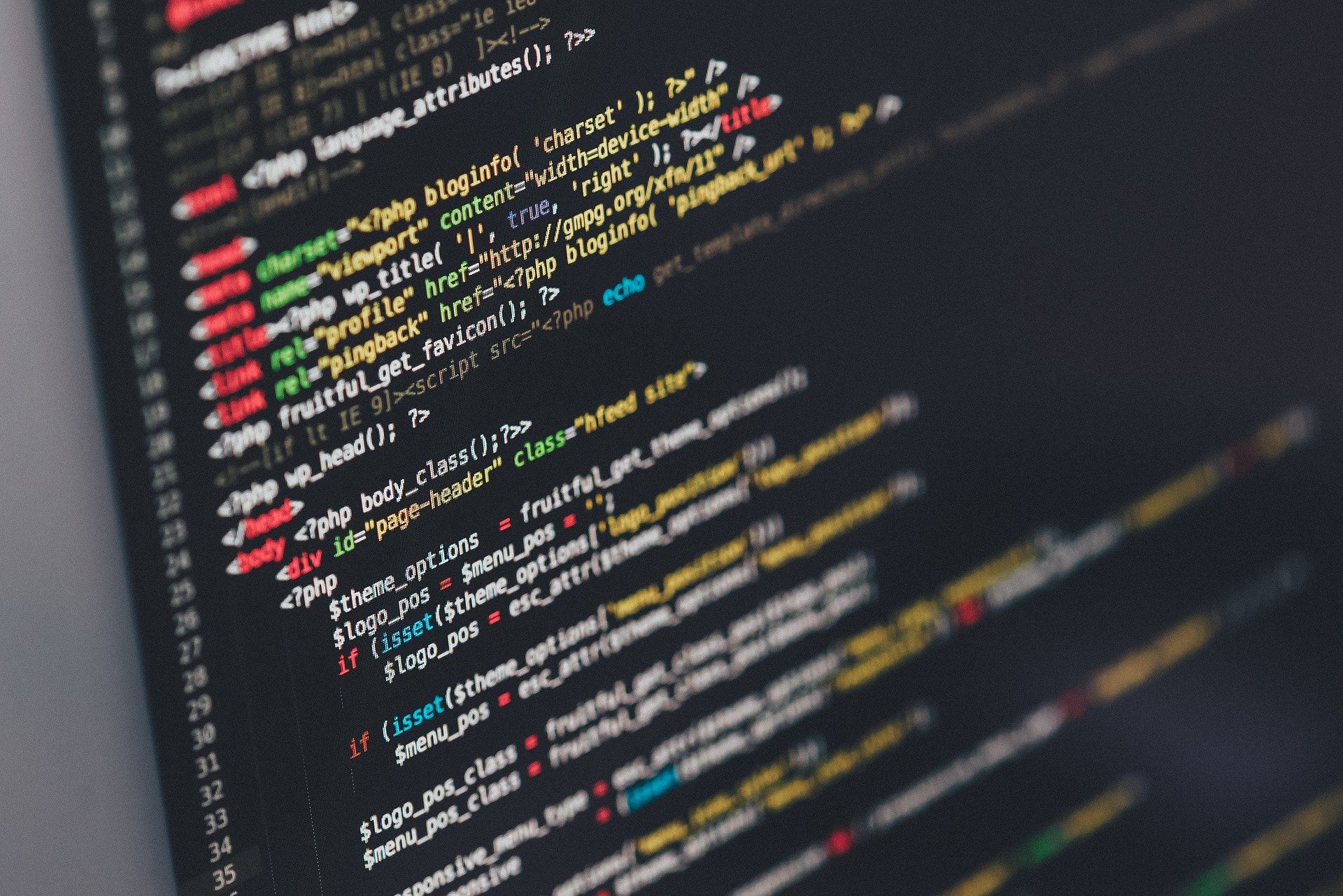「Google サイト運営者向けツールバー(Google Publisher Toolbar)」は、Google AnalyticsやGoogle AdSenseと連携して自身のサイトの最新情報を確認できるChromeの拡張機能です。
こちらのツールのセットアップを試していたところ、インストール時に「このコードをコピーし、アプリケーションに切り替えて貼り付けてください。」というメッセージが出てくることがありました。
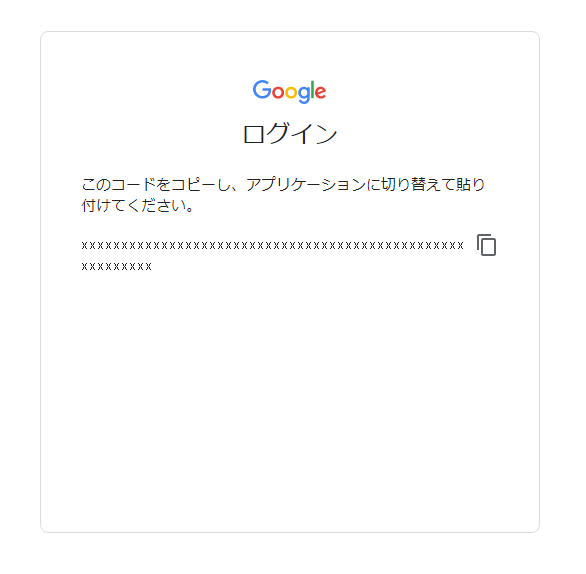
「アプリケーション」って何だろう?と思いながら該当する設定を確認してみたのですが見つからず。しばらく悩んでしまったのですが、結局ページの再読み込みでセットアップが完了することがわかりました。
このメッセージ、Googleのアプリケーションや拡張機能のセットアップ時にアカウント情報を正しく連携するために用意されているコードのようなのですが、ファイアウォールやウイルス対策ソフトなどの環境によりセットアップの進行過程で表示されてしまうことがあるようです。
また環境によっては英語表記になり、その場合のメッセージは “Google Sign in / Please copy code, switch to application and paste it there: ” となります。
このエラーメッセージの解決方法を検索してこのページにたどり着いた方がもしいらっしゃるようでしたら、念のためコードをコピーしておいたうえで、[F5]キー、もしくは [Ctrl] + [R] (Macの場合は [Command] + [R]) でページの再読み込みを試してみてください。